Cara Transfer File dari Android ke PC Tanpa Kabel USB
Di dunia yang serba canggih saat ini memang kita hidup di kelilingi oleh berbagai perangkat pintar yang sehari-hari selalu mempermudah pekerjaan kita. Mungkin yang paling sering kita gunakan adalah Smartphone dan PC. Keduanya memang sangat sulit untuk dipisahkan karena memang kadang kita sangat butuh untuk mengirimkan atau mentransfer file dari smartphone ke komputer PC.
File dapat berupa dokumen, foto, musik, game, video dan masih banyak lainnya. Pada umumnya untuk menyambungkan antara PC dan smartphone digunakanlah kabel data atau kabel USB. Tapi hal tersebut sangatlah ribet dan terlihat kuno belum lagi kecepatan transfer file juga bergantung pada port atau kabel data yang digunakan. Untuk alasan itu, saat ini kamu yang gak mau ribet dengan kabel USB sekarang ini kamu bisa kirim file dari Android ke PC cepat dan tanpa kabel USB. Berikut cara mentransfer data dari Smartphone ke PC tanpa kabel data.
Cara Transfer File dari Android ke PC Tanpa Kabel USB
1. Download dan install dahulu Aplikasi Es File Explorer di Google Play Store.
2. Berikutnya buka aplikasi Es File Explorer dan tap pada 3 garis di pojok kiri atas untuk memunculkan pilihan menu yang lain. Lalu tap Jaringan dan pilih Pengelola Remot.
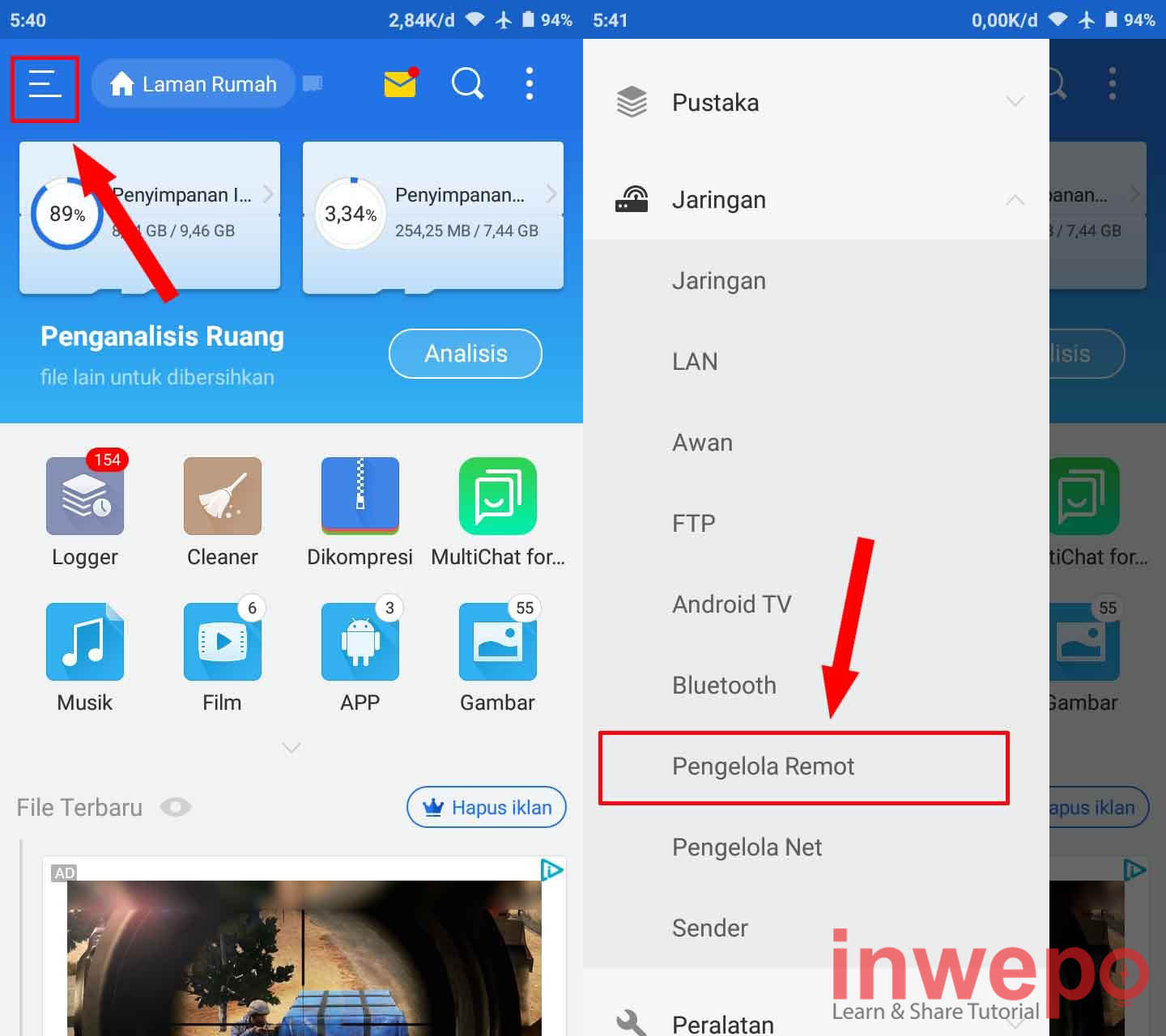
3. Tap tombol Hidupkan maka kamu akan mendapatkan alamat ftp yang nantinya kamu gunakan di komputer.
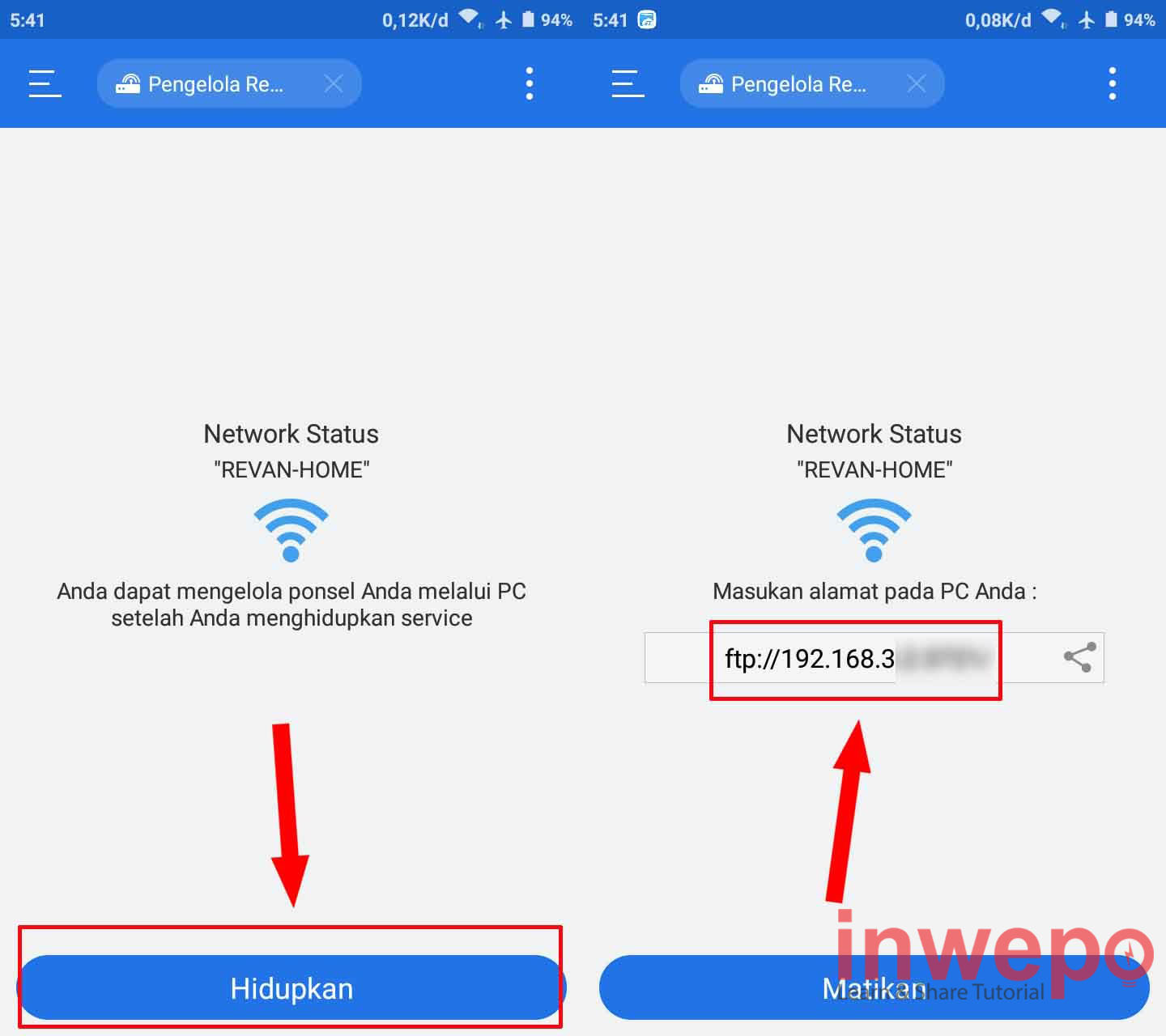
4. Klik kanan pada My Computer yang ada di PC kamu, lalu pilih Add a network location.
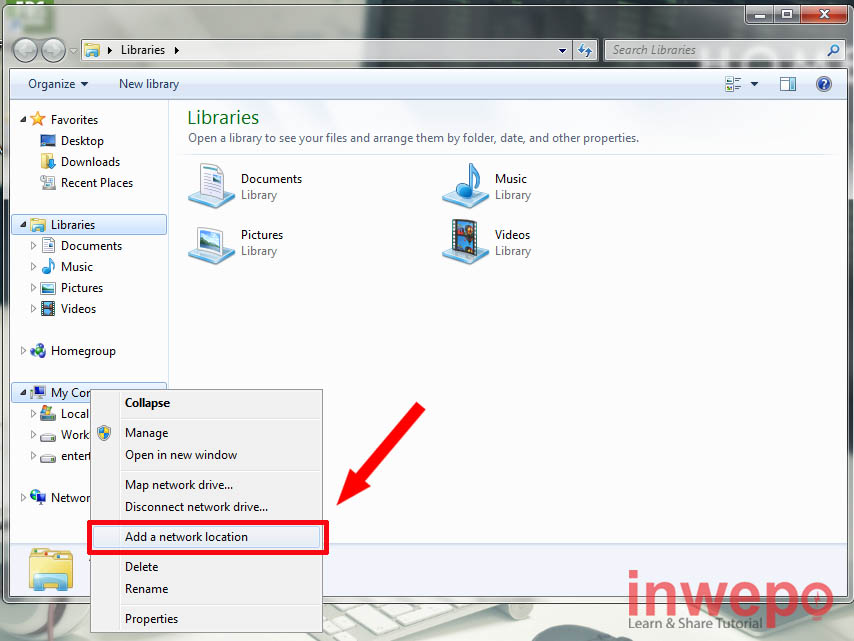
5. Selanjutnya pilih Choose a custom network location.
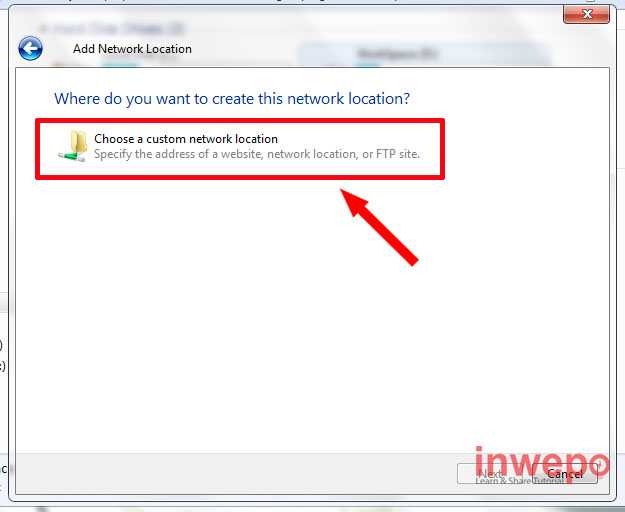
6. Masukkan alamat ftp yang kamu dapat dari aplikasi Es File Explorer pada kolom yang sudah di sediakan berikutnya klik Next.
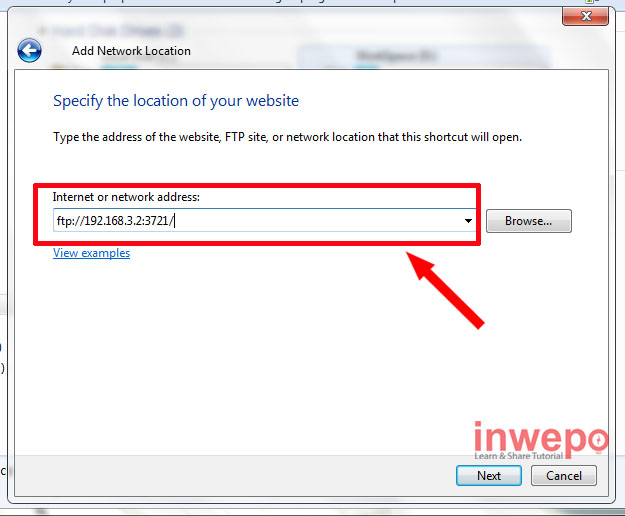
7. Hilangkan ceklis pada Log on anonymously, dan masukkan username kamu terserah bisa apa saja dan klik Next lagi.
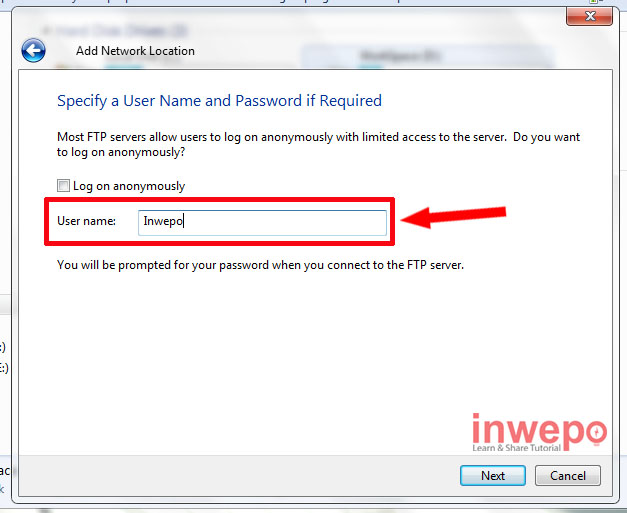
8. Terakhir akan muncul folder baru di dalam komputermu yang mana di dalamnya ada folder-folder yang ada dalam smartphone kamu. Hal tersebut menandakan bahwa smartphone kamu telah berhasil terhubung dan kamu siap untuk mentransfer file.
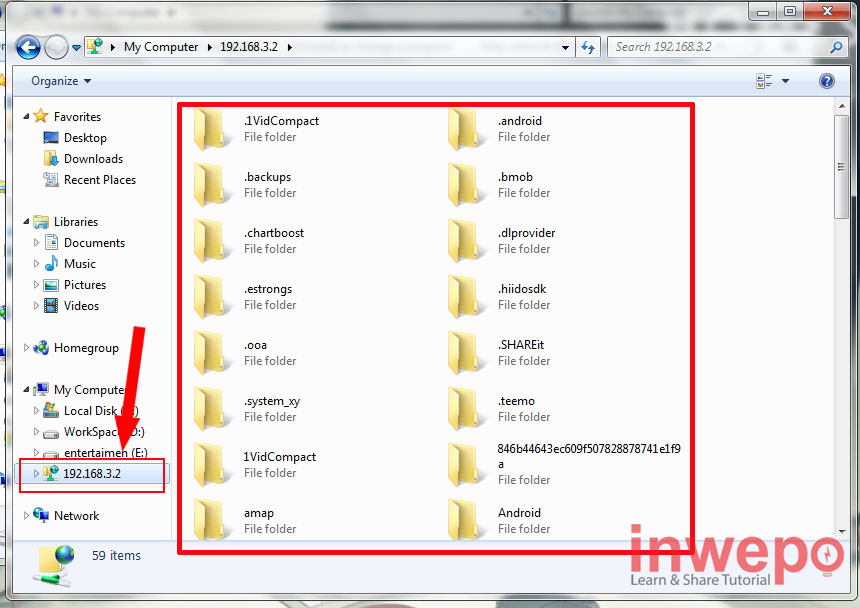
Catatan: Pastikan smartphone dan PC dalam satu jaringan internet atau wifi yang sama.


















